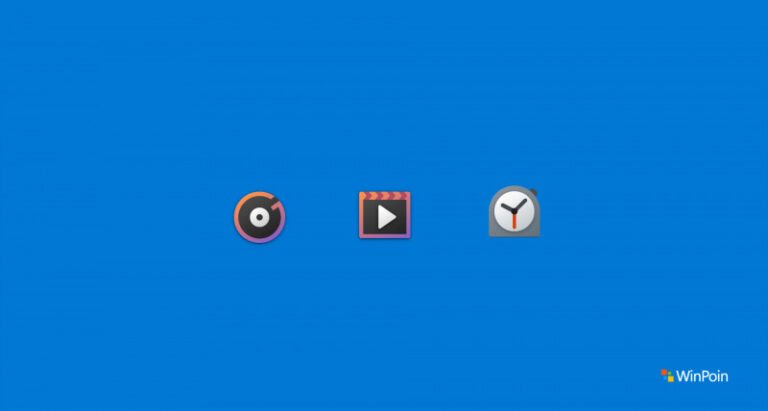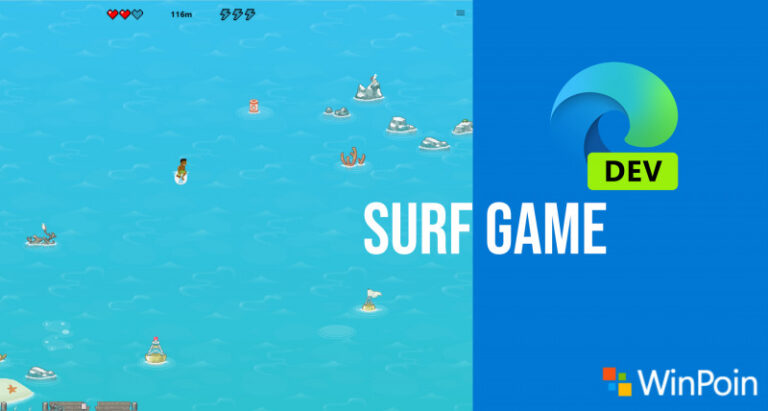Sesuatu yang paling menyebalkan menurut saya adalah ketika Windows 10 Error, Gagal Booting dan tidak ada Restore Point yang tersedia. Sehingga mau tidak mau kita harus melakuan Repair menggunakan File Instalasi Windows 10 atau bahkan melakukan Reinstal Windows.
Untuk membuat restore point, kamu sebenarnya bisa menggunakan cara melalui Control Panel. Dan ada beberapa langkah lain juga baik melalui Command Prompt, atau Powershell :
- Cara Otomatis Membuat System Restore Point Setiap Hari
- Cara Membuat Restore Point di Windows 10 Dengan Double Klik
- Cara Membuat Restore Point Secara Instan dengan Shortcut di Windows 10
- Cara Membuat Restore Point di Windows 10 dengan Command Prompt
- Cara Membuat Restore Point di Windows 10 dengan PowerShell
- Cara Mengganti Interval Waktu Pembuatan Restore Point
Nah meskipun langkah diatas bisa dibilang mudah, kali ini saya rangkum salah satu langkah paling mudah dan paling simple untuk membuat Restore Point hanya dengan Klik Kanan saja. Berikut langkahnya.
Langkah 1. Pertama download File Registry berikut.
Langkah 2. Selanjutnya Buka File Registry yang barusan di Download, dan Merge dengan system Windows 10 kamu. (Jika ada UAC, klik Yes saja).
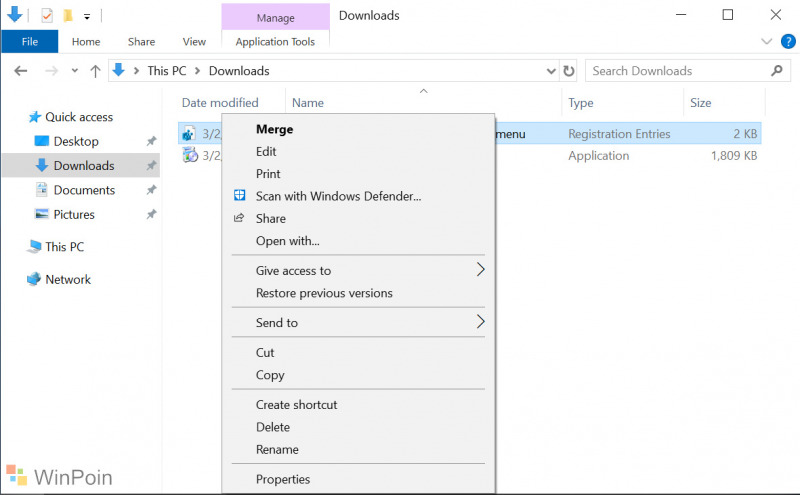
Selesai, sekarang silahkan kamu perhatikan pada Context Menu Windows 10 ketika kamu melakukan klik kanan di Desktop, harusnya sudah ada opsi Create Restore Point.
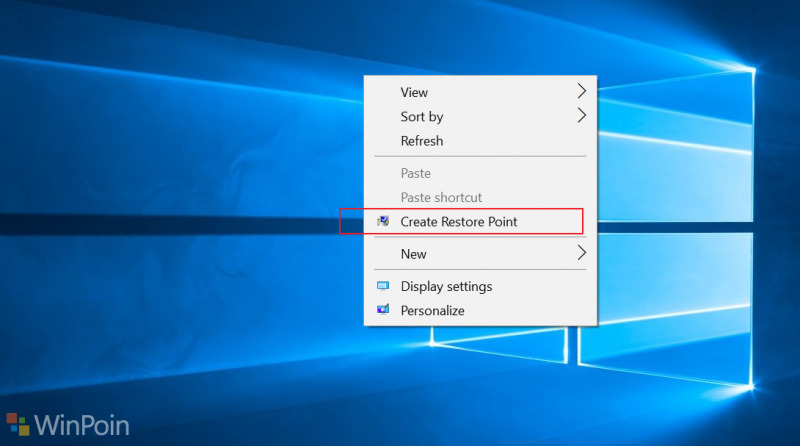
Nah kini membuat Restore Point bahkan lebih mudah sekali, kamu hanya perlu klik kanan dan pilih Create Restore Point, setelah itu Command Prompt akan terbuka dan Restore Point sudah siap untuk digunakan.
Note : Cara ini sebenarnya cara lebih simpel dari Cara Membuat Restore Point di Windows 10 dengan Command Prompt
Cara Menghapus Opsi Create Restore Point Dari Context Menu
Mudah, kamu hanya perlu mendownload Registry File berikut, dan lakukan Merge Registry seperti pada langkah Nomer 2 diatas.
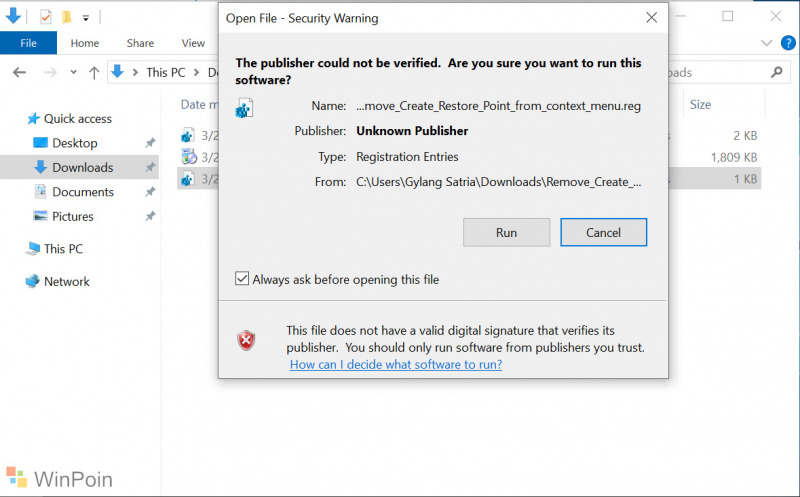
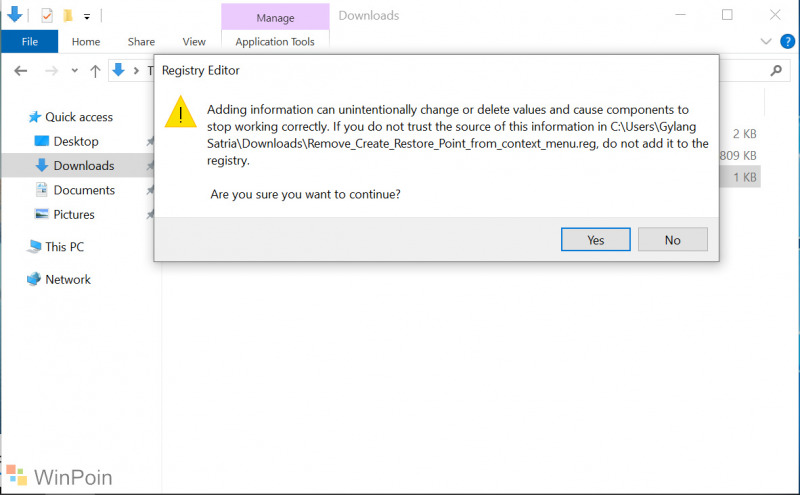
That’s it, silahkan kamu coba sendiri. Semoga artikel ini bermanfaat.